16.2 Ruoli
Alla base di tutto il sistema di sicurezza ci sono, come detto, i Ruoli, ciascuno dei quali è basato su un profilo. L’amministratore, in seguito ai profili, deve creare ruoli che rispecchiano i livelli organizzativi aziendali.
Infatti, se stabiliamo che la visibilità dei dati CRM sia controllata dalla gerarchia (in Accesso Condiviso), com’è logico che sia, i ruoli superiori accederanno ai dati assegnati a quelli inferiori, ma non accadrà il contrario. Due ruoli di pari livello non avranno visibilità tra loro.
La definizione della gerarchia dei ruoli incide sulla visibilità dei record da parte di uno o più utenti secondo le regole descritte nel capitolo Accesso condiviso.
N.B.: Ogni impostazione configurata per i ruoli, può essere salvata generando una versione (es. v.1.0). Le versioni possono essere esportate o importate per una maggiore sicurezza durante la configurazione.
Esempio:
- CEO visualizza i dati assegnati a se stesso, a Manager e a Sales;
- Manager visualizza i dati assegnati a se stesso e a Sales;
- Sales visualizza soltanto i propri dati.
Se il ruolo Sales si applica a 3 utenti, ciascuno dei 3 utenti interni al ruolo visualizza i dati degli altri.
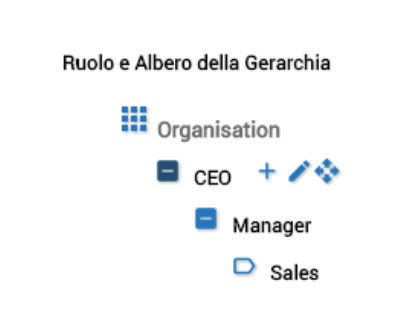
Accanto al nome del ruolo trovate icone per gestire l’albero gerarchico:
|
|
modificare le proprietà del ruolo |
|
|
aggiungere un ruolo subordinato |
|
|
eliminare il ruolo |
|
|
spostare il ruolo sopra o sotto |
La creazione del nuovo ruolo si presenta così:
- Inserire un nome per il ruolo;
- Associare il profilo desiderato al ruolo;
- Associare il profilo per l’accesso via mobile (app).
VERSIONING:
Ogni impostazione configurata per i ruoli può essere salvata generando una versione (es. v.1.0). Le versioni possono essere esportate o importate per una maggiore sicurezza durante la configurazione.![16.2 [3].png](https://usermanual.vtenext.com/uploads/images/gallery/2022-06/scaled-1680-/16-2-3.png)





![16.2 [2].png](https://usermanual.vtenext.com/uploads/images/gallery/2022-06/scaled-1680-/16-2-2.png)